Samsung I8190 Galaxy S III mini Black: Служебные программы
Служебные программы: Samsung I8190 Galaxy S III mini Black
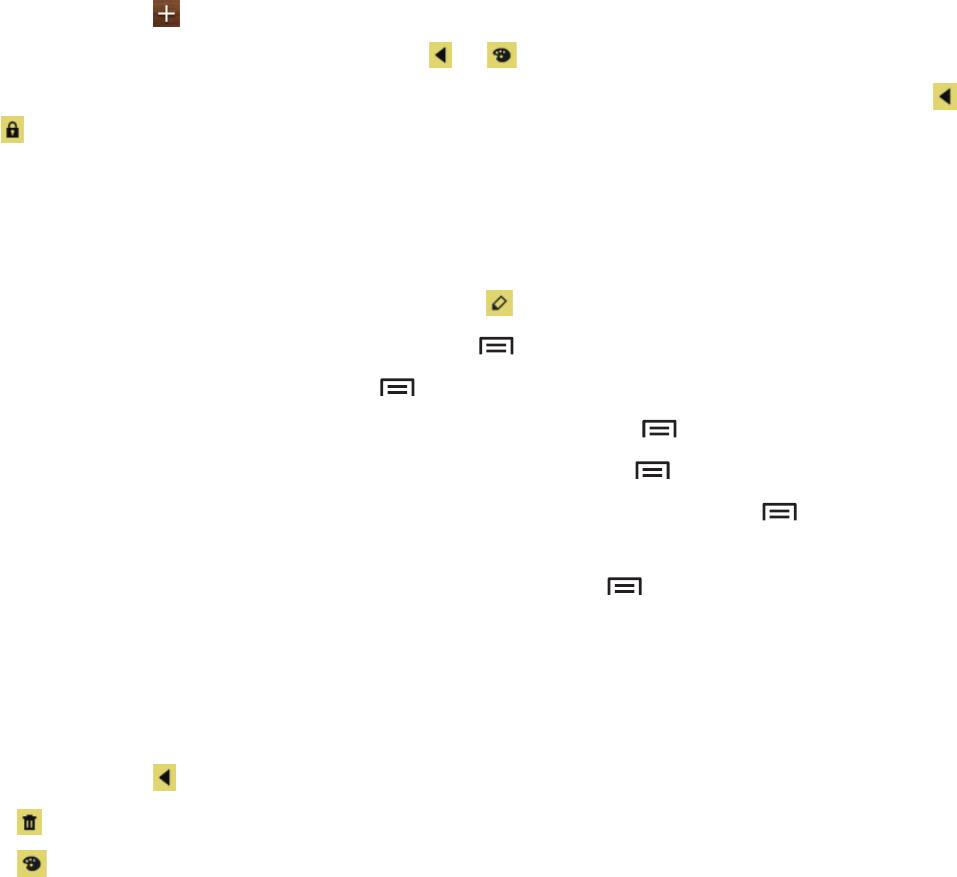
Служебные программы
Заметки
Воспользуйтесь этим приложением, чтобы записывать важную информацию для ее сохранения и
последующего просмотра.
Выберите пункт
Заметки
на экране приложений.
Создание заметок
Коснитесь значка , введите текст заметки и выберите пункт
Сохранить
.
Для изменения цвета фона коснитесь значка
→
.
Для блокировки заметок во избежание их просмотра посторонними лицами коснитесь значка
→
.
Работа с заметками
Воспользуйтесь прокруткой вверх/вниз, чтобы пролистать пиктограммы заметок.
Чтобы отредактировать заметку, коснитесь значка
.
Чтобы выполнить поиск заметки, нажмите кнопку
→
Поиск
.
Чтобы удалить заметку, нажмите кнопку
→
Удалить
.
Чтобы отправить заметку другим пользователям, нажмите кнопку
→
Отправить
.
Чтобы отсортировать заметки по дате или цвету, нажмите кнопку
→
Сортировать по
.
Чтобы синхронизировать заметки с учетной записью Google, нажмите кнопку
→
Синхронизация заметки
.
Чтобы защитить заметку с помощью PIN-кода, нажмите кнопку
→
Блокировка PIN-кода
.
Просмотр заметок
Коснитесь эскиза заметки, чтобы открыть ее. Прокрутите изображение влево или вправо, чтобы
просмотреть другие заметки.
Коснитесь значка
и воспользуйтесь следующими возможностями:
•
: удаление заметки.
•
: изменение фонового цвета заметки.
80
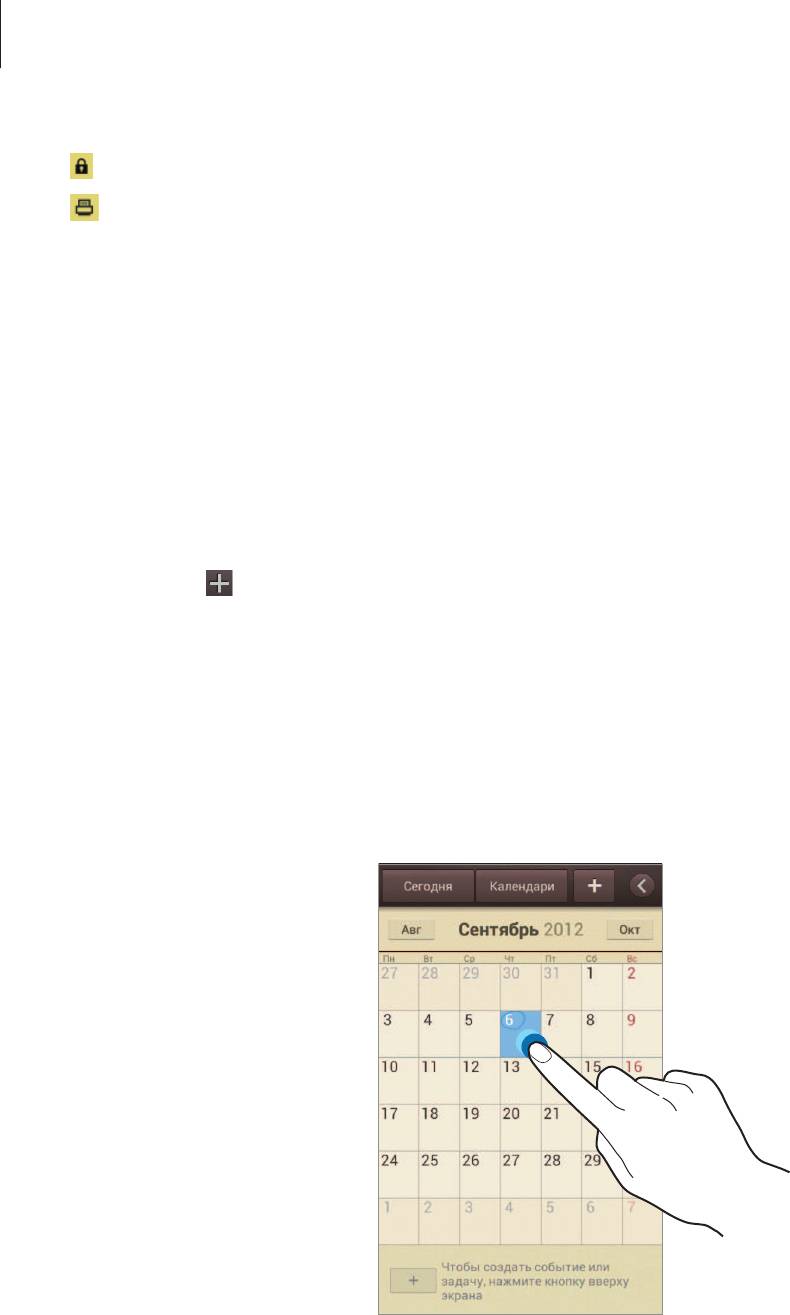
Служебные программы
•
: блокировка заметки, чтобы другие пользователи не смогли ее увидеть.
•
: печать изображения через USB или по сети Wi-Fi. Устройство совместимо только с
некоторыми принтерами Samsung.
S Planner
Воспользуйтесь этим приложением для управления событиями и задачами.
Выберите пункт
S Planner
на экране приложений.
Создание событий или задач
Коснитесь значка и выполните одно из следующих действий:
•
Quick add
: создание события или задачи из заметки. Данная функция доступна только для
английского и корейского языков.
•
Добавить событие
: создание события с интервалом повтора по желанию.
•
Добавить задачу
: создание задачи с приоритетом по желанию.
Для более быстрого создания события или задачи коснитесь даты, чтобы выбрать ее, затем
коснитесь даты еще раз.
81
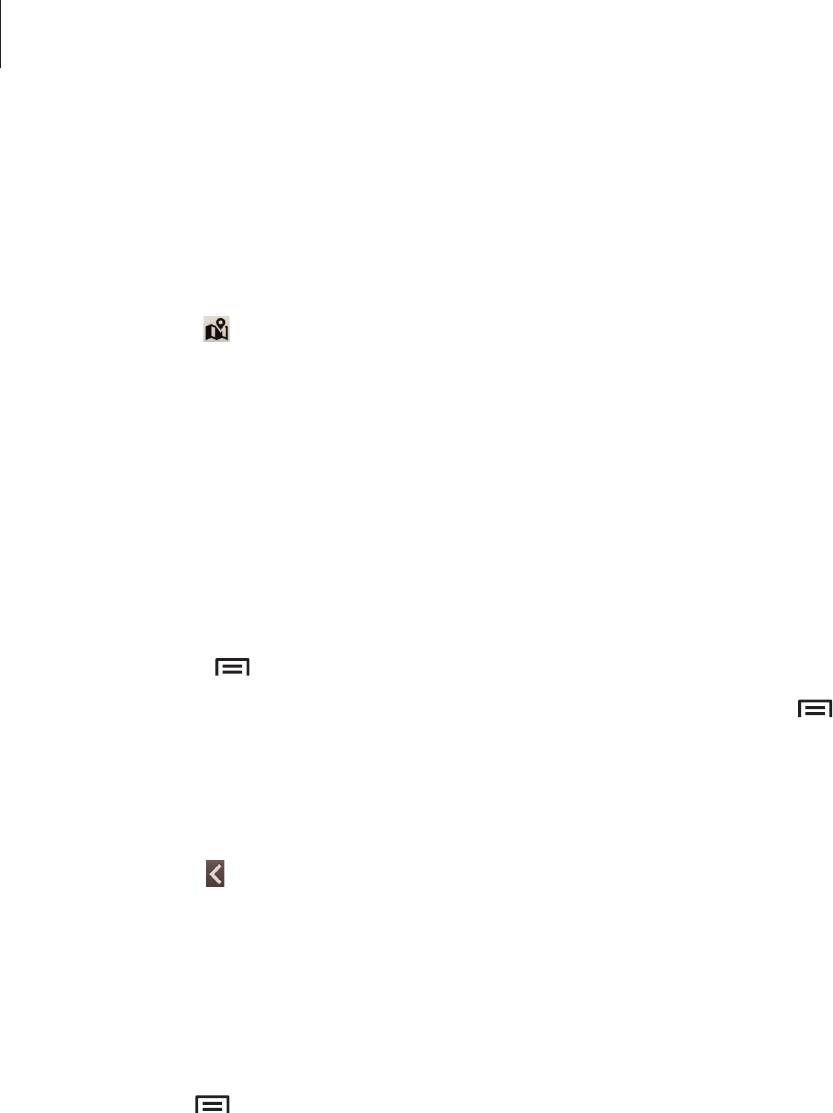
Служебные программы
Введите заголовок и укажите календарь для использования или синхронизации. Затем выберите
пункт
Изменить данные события
или
Изменить данные задачи
, чтобы добавить больше
сведений, таких как частота повторов события, наличие дополнительного уведомления или места
проведения.
Вложите карту с указанием места проведения события. Введите расположение в поле
Место
,
коснитесь значка рядом с полем и укажите точное расположение, коснувшись и удерживая
появившуюся карту.
Вложите изображение. Выберите пункт
Картинки
и выполните снимок или добавьте
существующее изображение.
Синхронизация с сервисом Google Calendar
На экране приложений выберите пункт
Настройки
→
в разделе
Учетные записи
,
затем выберите учетную запись Google и установите флажок напротив пункта
Синхронизация
календаря
. Для обновления с помощью синхронизации вручную на экране приложений выберите
пункт
S Planner
→
→
Синхронизация
.
Для отображения синхронизированных событий или задач нажмите кнопку
→
Настройки
→
Календари
, выберите учетную запись Google, а затем — пункт
Готово
.
Изменение вида календаря
Коснитесь значка и выберите один из видов календаря, например просмотр по годам, месяцам,
неделям и т. д. Также можно свести пальцы на экране, чтобы изменить вид календаря. Например,
чтобы изменить просмотр по месяцам на просмотр по годам, сведите пальцы и разведите их,
чтобы вернуться обратно.
Поиск событий
Нажмите кнопку
→
Поиск
и введите ключевое слово.
Чтобы просмотреть сегодняшние события, выберите пункт
Сегодня
вверху экрана.
82
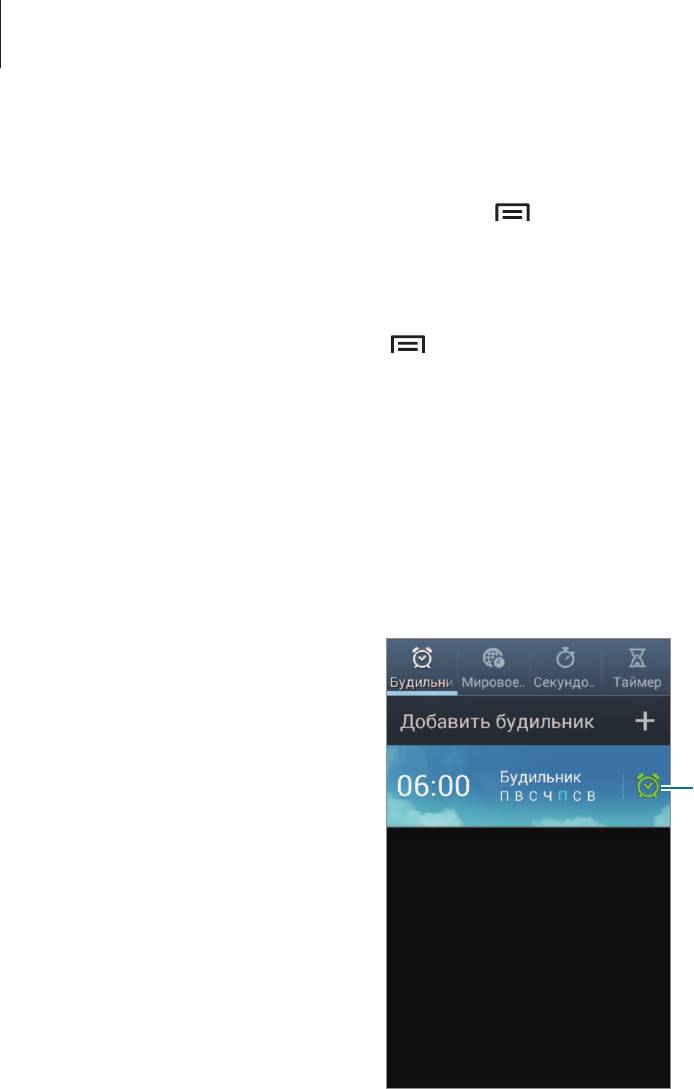
Служебные программы
Удаление событий
Выберите дату или событие и нажмите кнопку
→
Удалить
.
Обмен событиями
Выберите событие, нажмите кнопку
→
Отправить через
и укажите способ обмена.
Часы
Это приложение позволяет установить сигналы будильника, проверить время в любой точке мира,
оценить длительность события и установить таймер.
Выберите пункт
Часы
на экране приложений.
Включение или выключение
данного сигнала.
83
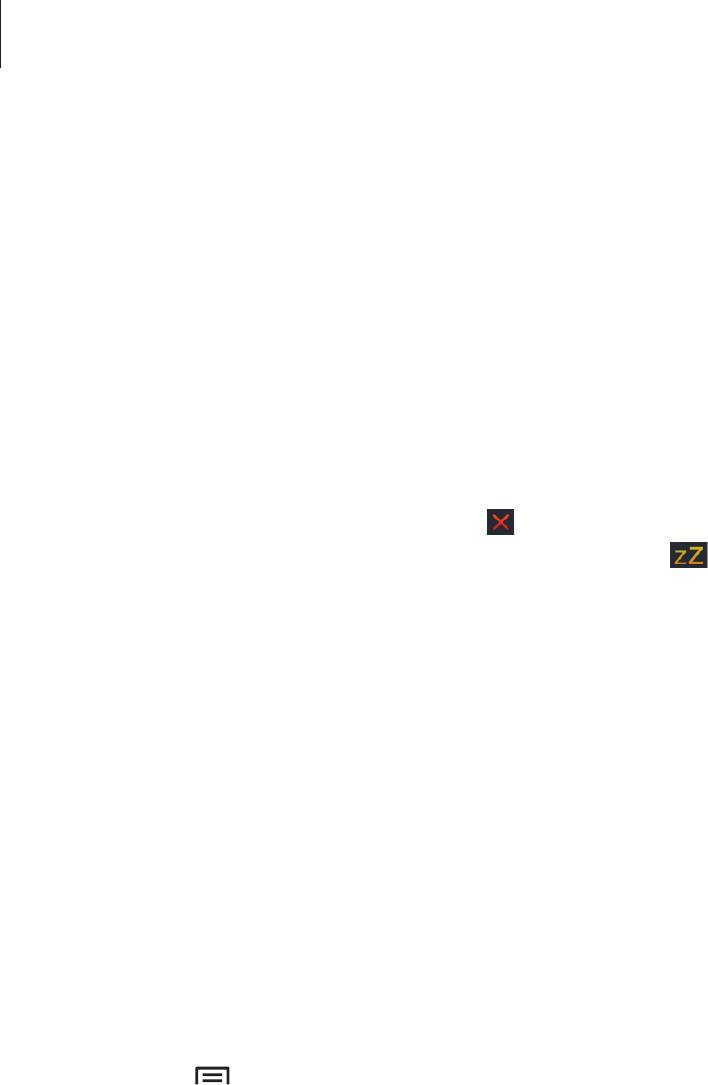
Служебные программы
Будильник
Установка сигналов
Выберите пункт
Добавить будильник
, установите время срабатывания сигнала, укажите
количество дней для повтора сигнала и выберите пункт
Сохранить
.
•
Пауза
: задание интервала и количества повторов сигнала после текущего момента.
•
Интеллектуальный сигнал
: задание времени срабатывания сигнала до текущего момента.
Выключение сигнала
Чтобы выключить сигнал, перетащите значок
за пределы большого круга. Чтобы повторить
сигнал после указанного периода времени, перетащите значок за пределы большого круга.
Отключение сигнала
Коснитесь сигнала и удерживайте его, затем выберите пункт
Удалить
.
Мировое время
Установка часов
Выберите пункт
Добавить город
и введите название города или выберите город из списка.
Чтобы включить переход на летнее время, коснитесь и удерживайте часы, затем выберите пункт
Параметры летнего времени
.
Удаление часов
Нажмите кнопку
→
Удалить
, укажите нужные часы и выберите пункт
Удалить
.
84
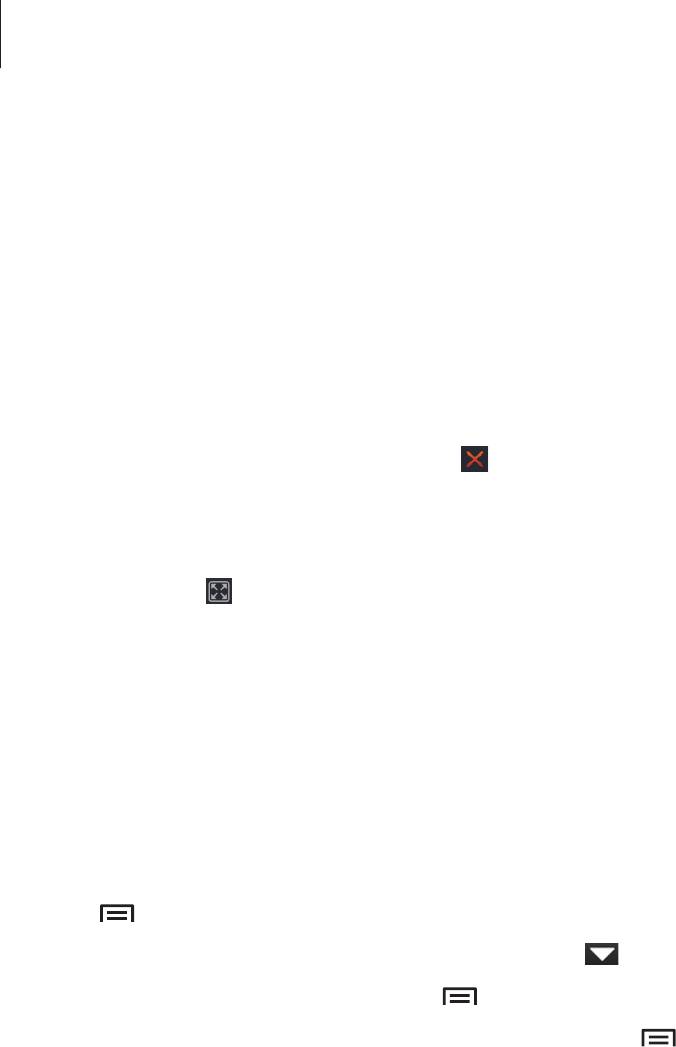
Служебные программы
Секундомер
Выберите пункт
Начать
, чтобы начать отсчет времени. Выберите пункт
Круг
, чтобы сохранить
промежуточный результат.
Выберите пункт
Сброс
, чтобы сбросить промежуточные результаты.
Таймер
Задайте длительность и выберите пункт
Начать
.
По истечении времени перетащите значок
за пределы большого круга.
Настольные часы
Коснитесь значка , чтобы просмотреть часы в полноэкранном режиме.
Калькулятор
Воспользуйтесь этим приложением для простых и сложных расчетов.
Выберите пункт
Калькул.
на экране приложений.
Поверните устройство по часовой стрелке, чтобы установить альбомный режим отображения и
воспользоваться инженерным калькулятором. Если функция
Поворот экрана
отключена, нажмите
кнопку
→
Инженерный калькулятор
.
Для просмотра журнала вычислений коснитесь значка
, чтобы скрыть клавиатуру.
Чтобы очистить журнал, нажмите кнопку
→
Очистить журнал
.
Чтобы изменить размер символов журнала, нажмите кнопку
→
Размер шрифта
.
85
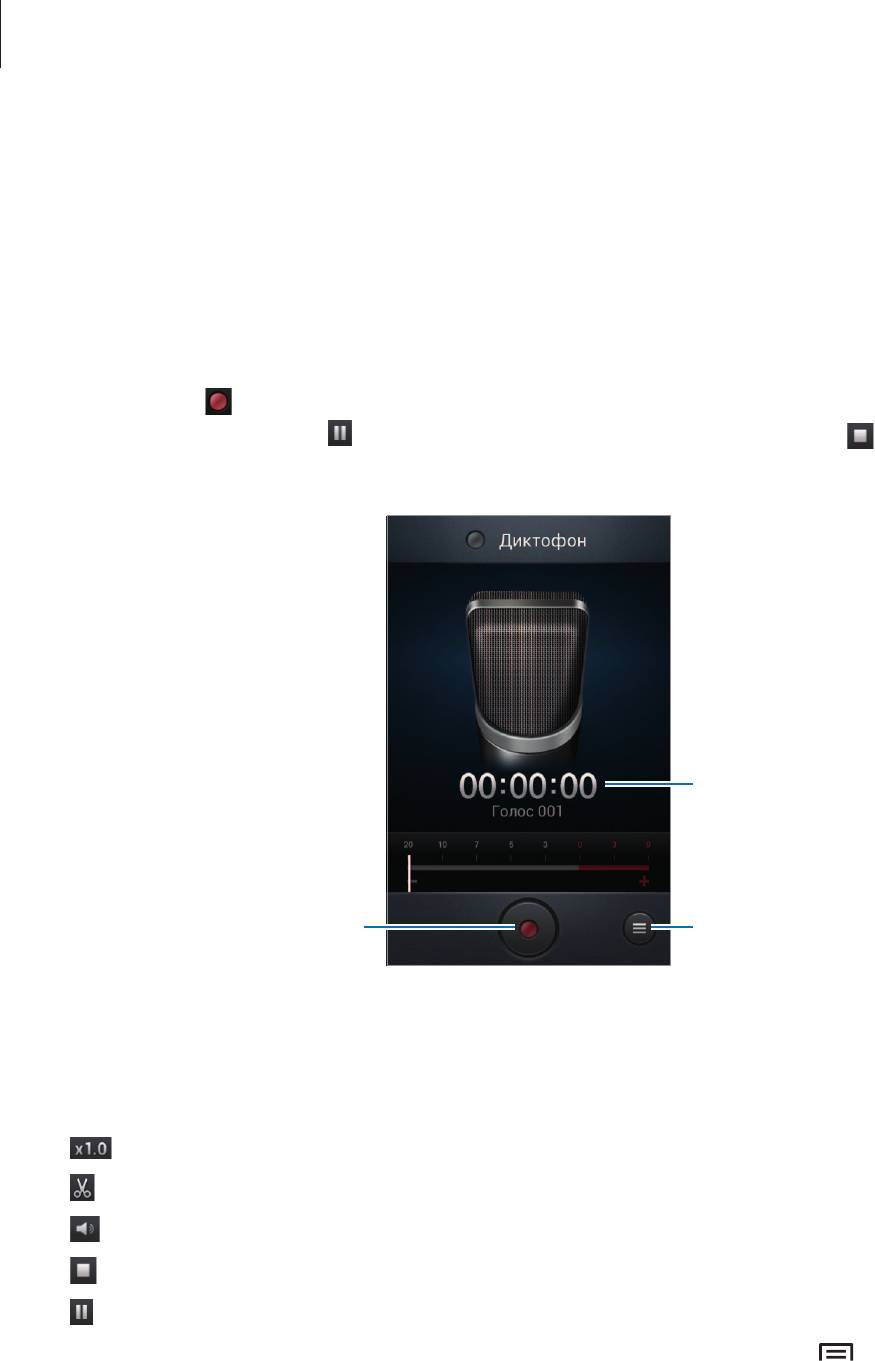
Служебные программы
Диктофон
Воспользуйтесь этим приложением для записи и прослушивания голосовых заметок.
Выберите пункт
Диктофон
на экране приложений.
Запись голосовых заметок
Коснитесь значка , чтобы начать запись. Произнесите заметку в микрофон в нижней части
устройства. Коснитесь значка , чтобы приостановить запись. Коснитесь значка , чтобы
остановить запись.
Запись истекшего времени
Начало записи.
Вывод списка голосовых заметок.
Прослушивание голосовых заметок
Выберите голосовую заметку для прослушивания.
•
: регулировка скорости воспроизведения.
•
: обрезка голосовой заметки.
•
: регулировка громкости с помощью перемещения ползунка вверх и вниз.
•
: остановка прослушивания.
•
: приостановка прослушивания.
Чтобы отправить голосовую заметку другим пользователям, коснитесь значка
→
Отправить
через
, выберите голосовую заметку и пункт
Готово
, затем укажите способ обмена.
86
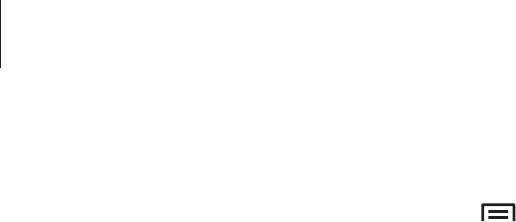
Служебные программы
Управление голосовыми заметками
В списке голосовых заметок нажмите кнопку и воспользуйтесь одной из следующих
возможностей:
•
Отправить через
: выберите голосовые заметки, которые требуется отправить, и укажите
способ обмена.
•
Удалить
: выбор голосовых заметок для удаления.
•
Настройки
: изменение настроек диктофона.
•
Завершить
: завершение работы диктофона.
S Voice
Это приложение позволяет управлять устройством с помощью голоса при наборе номеров,
отправке сообщений, создании заметок и выполнении других действий.
Выберите пункт
S Voice
на экране приложений.
Ниже приведен ряд примеров голосовых команд:
•
Играть музыку
•
Открыть калькулятор
•
Позвонить Лилии на мобильный
•
Позвонить Лилии на работу
•
Проверить расписание
Воспользуйтесь этим приложением для поиска содержимого не только в Интернете, но и в
приложениях на устройстве.
Выберите пункт
на экране приложений.
87
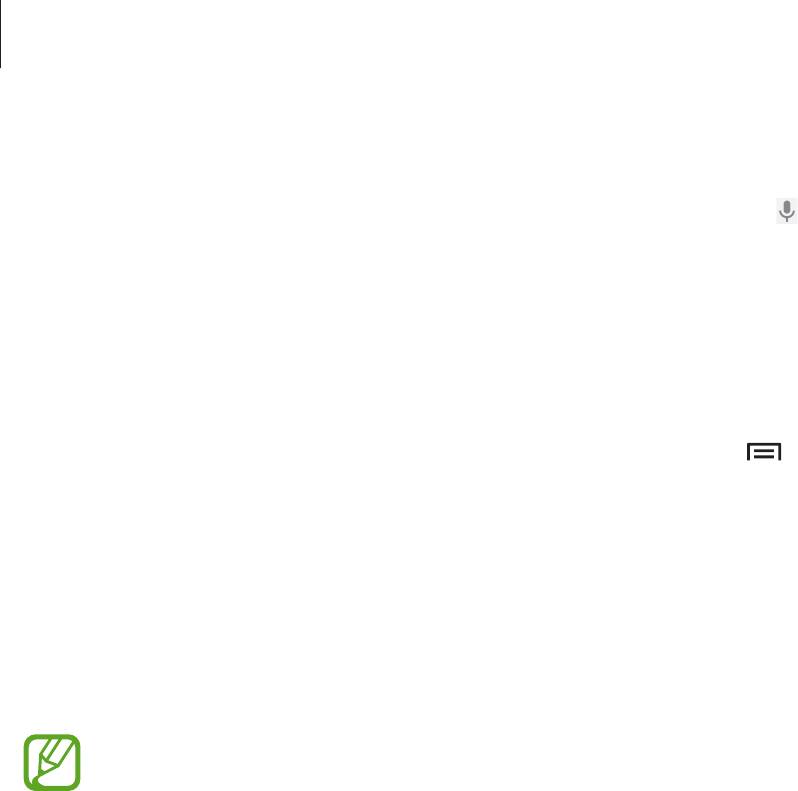
Служебные программы
Поиск в памяти устройства
Коснитесь поля поиска и введите ключевое слово. Либо коснитесь значка , произнесите
ключевое слово и выберите одно из предлагаемых ключевых слов.
Если результатов поиска по приложениям нет, откроется веб-браузер с результатами поиска в
Интернете.
Масштабы поиска
Чтобы выбрать приложения для поиска содержимого, нажмите кнопку
→
Настройки
→
Поиск
на телефоне
и установите флажки рядом с элементами, которые требуется искать.
Голосовой поиск
Эта функция позволяет выполнять голосовой поиск по веб-страницам.
Выберите пункт
Голосовой поиск
на экране приложений.
Доступность этого приложения зависит от региона или поставщика услуг.
При отображении на экране сообщения
Говорите
произнесите ключевое слово или фразу.
Выберите одно из отображаемых ключевых слов.
88
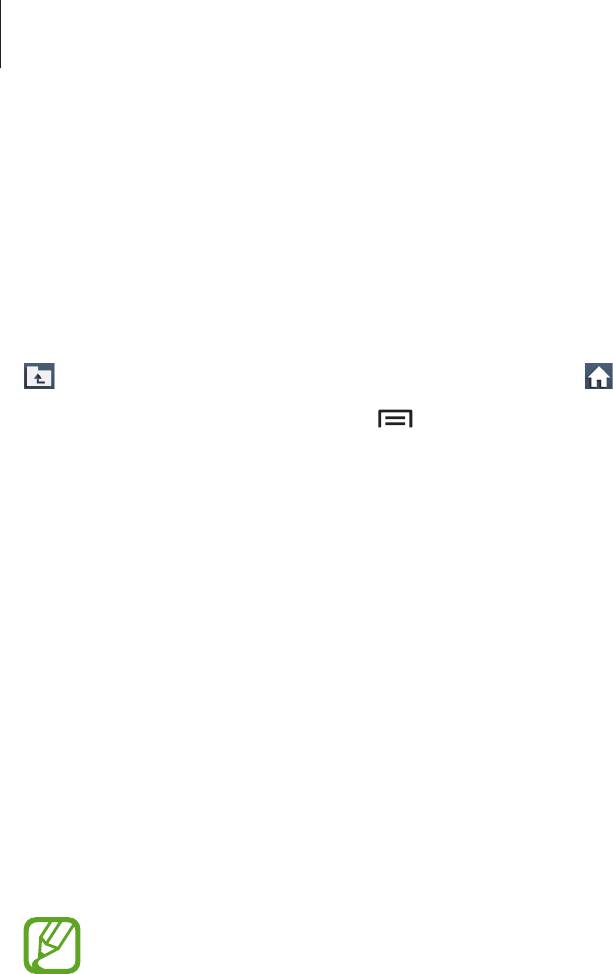
Служебные программы
Мои файлы
Воспользуйтесь этим приложением для доступа ко всем файлам в памяти устройства, таким как
изображения, видеозаписи, песни и клипы на песни.
Выберите пункт
Мои файлы
на экране приложений.
Выберите категорию, а затем — нужную папку. Для возврата в корневую папку коснитесь значка
. Для возврата в корневой каталог коснитесь значка .
Находясь в папке, нажмите кнопку
и выполните одно из следующих действий:
•
Выбрать все
: выбор всех файлов для одновременного применения изменения к ним.
•
Создать папку
: создание папки.
•
Поиск
: поиск файлов.
•
Вид
: изменение вида файлов и папок.
•
Сортировка
: сортировка файлов и папок.
•
Настройки
: изменение параметров диспетчера файлов.
Загрузки
Воспользуйтесь этим приложением для просмотра файлов, загруженных из разных приложений.
Выберите пункт
Загрузки
на экране приложений.
Доступность этого приложения зависит от региона или поставщика услуг.
Чтобы просмотреть файлы, загруженные из Интернета, выберите пункт
Интернет-загрузки
; чтобы
просмотреть файлы, загруженные из других приложений, таких как
, выберите пункт
Другие
загрузки
.
Выберите файл, чтобы открыть его с помощью соответствующего приложения.
89


